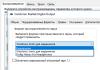شرکت معروف Realtek مدتهاست که توانسته است جایگاه بزرگ خود را در بازار تجهیزات رایانه ای به ویژه در تولید درایورهای کارت صدای رایانه اشغال کند. آنها به شما امکان می دهند صدا را شخصی سازی کنید و صدا را فراگیر کنید. معروف ترین آنها برنامه دیسپچر Realtek HD است.
Realtek HD Audio Driver درایورهای استاندارد کارت های صوتی HD Audio Codec و برخی دیگر از بردهای Realtek هستند. مدیر بسته ای است که همه درایورهای صوتی را ترکیب می کند و در عین حال برای ویندوز 7 و سیستم عامل نسبتاً جدید ویندوز 8 مناسب است.
برنامه Realtek HD برای افرادی که نمی توانند خود را بدون گوش دادن به موسیقی تصور کنند مفید خواهد بود. علاوه بر این، حرفه ای های ضبط می توانند با موفقیت یکسان از آن استفاده کنند. این برنامه می تواند مرزهای صدای تجهیزات صوتی را بیشتر گسترش دهد و می تواند یک سیستم آکوستیک حرفه ای یا یک ساب ووفر معمولی با بلندگو باشد.
تنظیمات اکولایزر را می توان به راحتی به دلخواه تنظیم کرد - علاوه بر حالت کاربر، مدیر چندین نوع صدا را برای انتخاب ارائه می دهد: "راک"، "پاپ"، "کلاب" و دیگران. و این حالت ها پتانسیل بسیار بیشتری نسبت به حالت های استاندارد دارند. علاوه بر این، تنها با چند کلیک می توانید محیط اطراف خود را به دلخواه خود انتخاب کنید (حمام، کولیسئوم، شومینه).
قبل از شروع استفاده از برنامه Realtek HD، قطعاً باید با مراجعه به وب سایت رسمی شرکت در اینترنت (http://www.realtek.com.tw/downloads/) درایورهای دستگاه های صوتی خود را به روز کنید. این روش ضروری است زیرا مدیر به درایورهایی که قبلاً نصب شده اند حساس است.
در مورد ارزیابی توزیع کننده Realtek HD، جنبه های مثبت زیادی دارد:
- این می تواند کاملاً از آخرین فرمت های صوتی پشتیبانی کند.
- دارای فرکانس توان عملیاتی عمیق
- به شما امکان اتصال و پشتیبانی از دستگاه های صوتی که از فناوری Plug and Play استفاده می کنند را می دهد.
- به طور دقیق و حرفه ای گفتار را تشخیص می دهد و همچنین آن را وارد می کند.
- پشتیبانی نرم افزاری برای صدای سه بعدی بر اساس الگوریتم های Sensaura ارائه می دهد.
با این حال، علاوه بر مزایا، دیسپچر یک عیب نیز دارد:
- متفکر بودن کنترل پنل برنامه چیزهای زیادی را برای شما باقی می گذارد.
اگر مدیر Realtek HD وجود نداشته باشد چه باید کرد؟
اگر یک مدیر Realtek HD بر روی رایانه خود ندارید، می توانید آن را کاملاً رایگان در اینترنت بارگیری کنید، اما بعداً در مورد آن بیشتر توضیح خواهیم داد. ابتدا، بیایید بررسی کنیم که آیا این برنامه واقعاً در رایانه شما وجود ندارد یا خیر. از کجا می توانم realtek hd manager را پیدا کنم؟ همه چیز بسیار ساده است.
به آدرس زیر بروید: "شروع - کنترل پنل - سخت افزار و صدا".

بیایید ببینیم، اگر اینجا نیست، پس باید دیسپچر را از وب سایت رسمی دانلود و نصب کنید.
از کجا دانلود کنم؟

شما می توانید برنامه Realtek HD dispatcher را از طریق لینک زیر در وب سایت رسمی دانلود کنید: www.realtek.com.tw.


با علامت زدن کادر کنار من به موارد فوق موافقم، با شرایط موافقت می کنیم. و روی دکمه "بعدی" کلیک کنید.

به صفحه دانلود برنامه می رسیم که از هر شش سرور قابل دانلود است. Realtek HD را دانلود کنید.

فایل دانلود شده قبلی را اجرا کنید. مراحل نصب برنامه آغاز شده است.

در صورت لزوم، روی دکمه "بعدی" کلیک کنید.

پس از اتمام نصب Realtek HD، جادوگر از شما میخواهد کامپیوتر خود را مجددا راهاندازی کنید. روی دکمه "پایان" کلیک کنید.

پس از راه اندازی مجدد کامپیوتر، می بینیم که Realtek HD ظاهر می شود یا خیر. برای انجام این کار، به آدرس "شروع - کنترل پنل - سخت افزار و صدا" بروید، در پایین باید "Realtek HD Manager" وجود داشته باشد.

برای باز کردن یا راه اندازی مدیر Realtek HD، باید به آدرس بالا بروید و روی کتیبه مربوطه دوبار کلیک کنید. دیسپچر شروع به کار خواهد کرد.
ظاهر دیسپاچر ممکن است متفاوت باشد (عکس بالا توزیع کننده لپ تاپ من است و در ابتدای مقاله - روی رایانه) اما به طور کلی منوی برنامه یکسان است.
چگونه راه اندازی کنیم؟
راه اندازی Realtek HD Manager بسیار ساده است. بیایید به موارد منوی اصلی بپردازیم.

هنگامی که برنامه را شروع می کنید، در بالا دو بخش اصلی داریم - "Speakers" و "Microphone" (1). در بخش فرعی «صدای اصلی» (2)، میتوانید میزان صدای بلندگو را تنظیم کنید و همچنین صدا را در بلندگوی چپ یا راست کم یا زیاد کنید.

در تب جلوههای صوتی، میتوانید با انتخاب محیطی که با شرایط شما مطابقت دارد از لیست، محیط را شخصیسازی کنید، مثلاً اتاق نشیمن، اتاق نشیمن، سالن کنسرت، آشیانه و غیره.
اکولایزر را تنظیم کنید یا یک گزینه از پیش تعیین شده را انتخاب کنید، به عنوان مثال، پاپ، زنده، کلاب، راک.
اگر چیزی درست نشد، با کلیک بر روی دکمه "تنظیم مجدد"، می توان تمام تنظیمات را به حالت استاندارد بازگرداند.

در تب "قالب استاندارد"، می توانید کیفیت صدا (فرکانس و عمق بیت) را انتخاب کنید.

در بخش "میکروفون" می توانید صدای میکروفون را تنظیم کنید. میتوانید صدای میکروفون را تنظیم کنید، بهره میکروفون، کاهش نویز و اکو را فعال کنید و فرمت کیفیت صدا را انتخاب کنید.

در مدیر همچنین می توانید دریابید که چه نسخه ای از درایور صوتی روی رایانه نصب شده است، نسخه DirecrX، چه کنترل کننده صوتی استفاده شده است و کدک صوتی. برای انجام این کار، فقط روی نماد "i" در گوشه سمت راست بالا کلیک کنید.
درایورهای صوتی Realtek با وضوح بالا- بدون اغراق، محبوب ترین و یکی از بهترین بسته های درایور که برای پخش صدا، موسیقی و سایر فایل های صوتی مختلف برای یک سیستم عامل ویندوز مورد نیاز است.
پک کدک صوتی با وضوح بالا Realtek از صدای استریو دیجیتال تا رزولوشن 24 بیت/192 کیلوهرتز و همچنین صدای 5.1 کانال Dolby Digital پشتیبانی می کند. این بسته درایور مانند یک برنامه معمولی ویندوز نصب می شود و ممکن است برای اعمال تنظیمات جدید نیاز به راه اندازی مجدد داشته باشد.
کدک صوتی HD برای دانلودهای 32 بیتی یا 64 بیتی ویندوز ویستا، 7، 8، 10 با کنترلرهای Realtek در دسترس است.
Realtek یک درایور کارت صدای محبوب است که برای بسیاری از رایانه ها و مادربردهای مارک مورد نیاز است. کاربران ویندوز XP، 2000 و 2003 به ویژه به این درایور نیاز دارند، زیرا نصب خودکار درایور کارت صدا در سیستم عامل ارائه نشده است.
این بسته درایور چندین مزیت نسبت به AC’97 و سایر بسته های مشابه دارد:
Plug and Play و سیستم های صوتی مختلف که از این فناوری پشتیبانی می کنند.
پشتیبانی از Realtek Sound Effect Manag و Realtek Soundman.
درایور از فناوری های زیر پشتیبانی می کند: Direct Sound 3D، A3D و I3DL2.
قابلیت تشخیص آلات موسیقی الکترونیک به لطف درایور داخلی MPU401 MIDI.
پشتیبانی گسترده از فرمت های صوتی جدید.
درایور دارای ده باند اکولایزر است که حتی به کاربران سختگیر اجازه می دهد تا صدا را شخصی سازی کنند.
می تواند گفتار و ورودی آن را عملاً بدون خطا تشخیص دهد.
رابط کاربری را پاک کنید. حتی یک مبتدی می تواند تنظیمات درایور را بفهمد.
دوستداران بازی نیز خوشحال خواهند شد، زیرا درایورهای صوتی HD دارای شبیه سازی داخلی 26 محیط صوتی هستند.
Realtek Media Player داخلی.
فرکانس انتقال بالا، با کیفیت بالا و پایدار
به طور کلی اگر می خواهید هنگام اجرای بازی های مختلف، نواختن آلات موسیقی، تماشای فیلم و سریال، صدای با کیفیتی را دریافت کنید، با نصب این پکیج درایور به آنچه می خواهید دست خواهید یافت.
درایورهای صوتی Realtek هنوز توسط توسعه دهندگان پشتیبانی می شوند و با هر به روز رسانی قابلیت های آن تنها گسترش یافته و بهبود می یابد.
درایورهای صوتی Realtek HD در دو نسخه اصلی توسعه یافته اند:
اولین مورد از سیستمعاملهای Windows 2000/XP/2003 زیر پشتیبانی میکند و روی چیپستها اجرا میشود: ALC880، ALC882، ALC883، ALC885، ALC888، ALC861VC، ALC861VD، ALC660، ALC662، ALC2260، ALC260، ALC260، ALC260، ALC260، ALC260، ALC260، ALC260
نسخه دوم برای سیستم عامل های جدیدتر Windows Vista/7/8/8.1/10 طراحی شده است. این نسخه از تراشه هایی مانند ALC882، ALC883، ALC885، ALC888، ALC861VD، ALC660، ALC662، ALC260، ALC262، ALC267، ALC268 و ALC269 پشتیبانی می کند.
درایور با سیستم عامل زیر سازگار است:
- مایکروسافت ویندوز 10 (64 بیتی)
- مایکروسافت ویندوز 10 (32 بیتی)
- مایکروسافت ویندوز 8.1 (64 بیت)
- مایکروسافت ویندوز 8.1 (32 بیت)
- مایکروسافت ویندوز 8 (64 بیتی)
- مایکروسافت ویندوز 8 (32 بیتی)
- مایکروسافت ویندوز 7 (64 بیتی)
- مایکروسافت ویندوز 7 (32 بیتی)
- مایکروسافت ویندوز ویستا (64 بیتی)
- مایکروسافت ویندوز ویستا
- مایکروسافت ویندوز XP
دانلود درایور نسخه 2.82 (2017/08/08):
- (Vista/7/8/8.1/10) 32 بیتی (فایل اجرایی) (168 مگابایت)
(Vista/7/8/8.1/10) 64 بیتی (فایل اجرایی) (254 مگابایت) - فقط درایور (فایل اجرایی) (412 مگابایت)
- فقط درایور (فایل Zip) (417 مگابایت)
- (30.5 مگابایت)
دانلود از طریق تورنت
- (0.1 مگابایت)
دانلود نسخه قبلی نسخه 2.81:
- (Vista/7/8/8.1/10) 32/64 بیتی (168 مگابایت)
- (Vista/7/8/8.1/10) 64 بیتی (207 مگابایت)
در اینجا دانلود درایور صوتی Realtek High Definition Audio Driver برای نصب یا نصب مجدد بر روی رایانه شما دشوار نیست. نرم افزار Realtek HD که به صورت رایگان توزیع شده است، تمام عملکردهای لازم برای عملکرد صحیح و سریع پخش کننده های صوتی و تصویری هنگام پخش موسیقی، کلیپ های ویدئویی، فیلم، سریال تلویزیونی، تلویزیون آنلاین، بازی های رایانه ای و همچنین برنامه های کار با میکروفون، سینت سایزر را دارد. ، و آلات موسیقی. امتیازات مثبت، بررسی ها و نظرات در شبکه های اجتماعی، انجمن ها و سایر منابع اینترنتی، و همچنین نکاتی در مورد نحوه دانلود درایورهای صدای Realtek HD برای ویندوز 10، 8.. لینک: website/ru/drivers/realtekhd
مختصری در مورد Realtek HD
تراشه های صوتی Realtek در بسیاری از رایانه ها، لپ تاپ ها و نت بوک ها نصب می شوند. درایورهای صوتی با وضوح بالا از Realtek با کارت های صوتی PCI، دستگاه های صوتی جانبی و پردازنده های صوتی داخلی کار می کنند. هرکسی میتواند با موفقیت درایور صوتی Realtek را برای ویندوز 7، 8، 8.1، 10، و همچنین ویستا، یا XP SP 3 (32 بیتی و 64 بیتی) به صورت رایگان دانلود کرده و بدون هیچ تلاش و هزینهای روی رایانه شخصی نصب کند. زمان زیادی . این درایورها برای همه کاربرانی که به تازگی ویندوز را نصب کرده اند یا تصمیم به نصب مجدد دارند مفید خواهد بود. اگر با صدا مشکل دارید یا اصلا پخش نمی شود، به روز رسانی درایور صوتی Realtek با وضوح بالا به شما کمک خواهد کرد.
رابط Realtek HD و عملکرد
رابط کاربری، که حتی برای یک مبتدی قابل درک است، به شما امکان می دهد به سرعت تنظیمات را درک کنید و به تجارت بپردازید. این واقعیت که مدیریت درایور Realtek به درستی Russified است به شما امکان می دهد زمان را برای ترجمه و مطالعه رابط، منوها، پنجره ها، تنظیمات و قابلیت ها تلف نکنید.

ابتدا باید درایورهای کارت صدا را دانلود، نصب یا آپدیت کنید و زمانی که درایور صدای مربوطه نصب شد، پس از راه اندازی مجدد، کار با داده های چند رسانه ای را، هر چه که باشد، شروع کنید. عملکرد Realtek High Definition Audio Driver به شما امکان تماشای کلیپ های ویدئویی، فیلم یا تلویزیون آنلاین، گوش دادن به موسیقی، پخش اسباب بازی های کامپیوتری، استفاده از میکروفون برای ضبط گفتار، آواز خواندن و ارتباط صوتی را می دهد. مزایای Realtek HD Audio Driver برای ویندوز عبارتند از:
رابط کاربری دوستانه و تنظیمات راحت،
- کار با تمام فرمت های صوتی فعلی،
- پیکربندی خودکار دستگاه های Plug and Play،
- پشتیبانی از DirectSound 3 D، A 3D و I3D L2، Soundman و SoundEffect،
- پهنای باند فرکانس وسیع،
- پشتیبانی از ضبط استریو 24 بیت / 192 کیلوهرتز و چند کانال 5.1 و 7.1 Dolby Digital،
- اکولایزر 10 بانده برای تنظیم کامل صدا،
- شبیه سازی محیط های صوتی در بازی های کامپیوتری،
- سازگاری با انواع آلات موسیقی الکترونیکی،
- تشخیص گفتار بدون خطا هنگام استفاده از نرم افزار مناسب.
در نتیجه به روز رسانی منظم Realtek Audio Driver HD، کیفیت و قابلیت ها به طور مداوم بهبود می یابد. توصیه می کنیم بدون خروج از سایت، درایور صوتی Realtek High Definition را به صورت رایگان دانلود کنید تا از صدای خوب در فیلم ها، سریال های تلویزیونی، برنامه های تلویزیونی، کلیپ های ویدیویی، CD، DVD، FLAC، موسیقی MP3، اجرای بازی، استفاده از آلات موسیقی و میکروفون، به عنوان مثال برای ضبط آهنگ و موسیقی اصلی یا خواندن کارائوکه.
نحوه دانلود Realtek به روش هوشمند
فقط دانلود درایورهای صدای Realtek HD رایگان برای ویندوز 10، 8.1، 8، 7، ویستا، XP SP 3 (x86 و x64) در رایانه یا لپ تاپ کافی نیست. برای اجرای درایور صوتی Realtek HD به سخت افزار مناسب نیاز دارید، یعنی کامپیوتر شما باید از تراشه سازگار استفاده کند. با بررسی بردهای کامپیوتر یا بدون باز کردن کیس در قسمت سخت افزار کنترل پنل سیستم عامل ویندوز و یا با استفاده از نرم افزارهای تخصصی می توانید متوجه شوید که چه نوع کارت صدا یا تراشه ای در کامپیوتر شما نصب شده است. به عنوان مثال، راه حل DriverPack. علائم زیر مناسب هستند: ALC260 - ALC275، ALC660 - ALC670، ALC882 - ALC889 و موارد مشابه. علامتهای ALC101، ALC201 - ALC203 (A)، ALC250، ALC650 - ALC658، ALC850، VIA686، VIA8233، VIA8233A نشان میدهند که شما باید Realtek AC97 را برای Windows 7، 8، 8.1، XPsta و همچنین 10 دانلود کنید. 3 (32 بیتی و 64 بیتی)، همچنین از Realtek.
یک درایور با توجه به سیستم عامل خود از لیست زیر انتخاب کنید. نرم افزار کار با کارت صدا همانند نرم افزارهای معمولی نصب می شود. برای عملکرد کامل باید کامپیوتر خود را مجددا راه اندازی کنید. این بسته شامل Realtek Soundman، Sound Effect و Media Player است.
شرکت معروف Realtek مدتهاست که توانسته است جایگاه بزرگ خود را در بازار تجهیزات رایانه ای به ویژه در تولید درایورهای کارت صدای رایانه اشغال کند. آنها به شما امکان می دهند صدا را شخصی سازی کنید و صدا را فراگیر کنید. معروف ترین آنها برنامه دیسپچر Realtek HD است.
Realtek HD Audio Driver درایورهای استاندارد کارت های صوتی HD Audio Codec و برخی دیگر از بردهای Realtek هستند. مدیر بسته ای است که تمام درایورهای صوتی را ترکیب می کند و در عین حال برای سیستم ویندوز 7 و سیستم عامل نسبتاً جدید ویندوز 8 مناسب است.
برنامه Realtek HD برای افرادی که نمی توانند خود را بدون گوش دادن به موسیقی تصور کنند مفید خواهد بود. علاوه بر این، حرفه ای های ضبط می توانند با موفقیت یکسان از آن استفاده کنند. این برنامه می تواند مرزهای صدای تجهیزات صوتی را بیشتر گسترش دهد و می تواند یک سیستم آکوستیک حرفه ای یا یک ساب ووفر معمولی با بلندگو باشد.
تنظیمات اکولایزر را می توان به راحتی به دلخواه تنظیم کرد - علاوه بر حالت کاربر، مدیر چندین نوع صدا را برای انتخاب ارائه می دهد: "راک"، "پاپ"، "کلاب" و دیگران. و این حالت ها پتانسیل بسیار بیشتری نسبت به حالت های استاندارد دارند. علاوه بر این، تنها با چند کلیک می توانید محیط اطراف خود را به دلخواه خود انتخاب کنید (حمام، کولیسئوم، شومینه).
قبل از شروع استفاده از برنامه Realtek HD، قطعاً باید با مراجعه به وب سایت رسمی شرکت در اینترنت (http://www.realtek.com.tw/downloads/) درایورهای دستگاه های صوتی خود را به روز کنید. این روش ضروری است زیرا مدیر به درایورهایی که قبلاً نصب شده اند حساس است.
در مورد ارزیابی توزیع کننده Realtek HD، جنبه های مثبت زیادی دارد:
- این می تواند کاملاً از آخرین فرمت های صوتی پشتیبانی کند.
- دارای فرکانس توان عملیاتی عمیق
- به شما امکان اتصال و پشتیبانی از دستگاه های صوتی که از فناوری Plug and Play استفاده می کنند را می دهد.
- به طور دقیق و حرفه ای گفتار را تشخیص می دهد و همچنین آن را وارد می کند.
- پشتیبانی نرم افزاری برای صدای سه بعدی بر اساس الگوریتم های Sensaura ارائه می دهد.
با این حال، علاوه بر مزایا، دیسپچر یک عیب نیز دارد:
- متفکر بودن کنترل پنل برنامه چیزهای زیادی را برای شما باقی می گذارد.
اگر مدیر Realtek HD وجود نداشته باشد چه باید کرد؟
اگر یک مدیر Realtek HD بر روی رایانه خود ندارید، می توانید آن را کاملاً رایگان در اینترنت بارگیری کنید، اما بعداً در مورد آن بیشتر توضیح خواهیم داد. ابتدا، بیایید بررسی کنیم که آیا این برنامه واقعاً در رایانه شما وجود ندارد یا خیر. از کجا می توانم realtek hd manager را پیدا کنم؟ همه چیز بسیار ساده است.

ما به آدرس زیر می رویم: "شروع - کنترل پنل - سخت افزار و صدا."

بیایید ببینیم، اگر اینجا نیست، پس باید دیسپچر را از وب سایت رسمی دانلود و نصب کنید.
از کجا دانلود کنم؟

شما می توانید برنامه Realtek HD dispatcher را از طریق لینک زیر در وب سایت رسمی دانلود کنید: www.realtek.com.tw.


با علامت زدن کادر کنار من به موارد فوق موافقم، با شرایط موافقت می کنیم. و روی دکمه "بعدی" کلیک کنید.

به صفحه دانلود برنامه می رسیم که از هر شش سرور قابل دانلود است. Realtek HD را دانلود کنید.
چگونه Realtek HD را نصب کنیم؟

فایل دانلود شده قبلی را اجرا کنید. مراحل نصب برنامه آغاز شده است.

در صورت لزوم، روی دکمه "بعدی" کلیک کنید.

پس از اتمام نصب Realtek HD، جادوگر از شما میخواهد کامپیوتر خود را مجددا راهاندازی کنید. روی دکمه "پایان" کلیک کنید.

پس از راه اندازی مجدد کامپیوتر، می بینیم که Realtek HD ظاهر می شود یا خیر. برای انجام این کار، به آدرس "شروع - کنترل پنل - سخت افزار و صدا" بروید، در پایین باید "Realtek HD Manager" وجود داشته باشد.
چگونه Realtek HD Manager را باز (راه اندازی) کنیم؟

برای باز کردن یا راه اندازی مدیر Realtek HD، باید به آدرس بالا بروید و روی کتیبه مربوطه دوبار کلیک کنید. دیسپچر شروع به کار خواهد کرد.
ظاهر دیسپاچر ممکن است متفاوت باشد (عکس بالا توزیع کننده لپ تاپ من است و در ابتدای مقاله - روی رایانه) اما به طور کلی منوی برنامه یکسان است.
چگونه راه اندازی کنیم؟
راه اندازی Realtek HD Manager بسیار ساده است. بیایید به موارد منوی اصلی بپردازیم.

هنگامی که برنامه را شروع می کنید، در بالا دو بخش اصلی داریم - "Speakers" و "Microphone" (1). در بخش فرعی «صدای اصلی» (2)، میتوانید میزان صدای بلندگو را تنظیم کنید و همچنین صدا را در بلندگوی چپ یا راست کم یا زیاد کنید.

در تب جلوههای صوتی، میتوانید با انتخاب محیطی که با شرایط شما مطابقت دارد از لیست، محیط را شخصیسازی کنید، مثلاً اتاق نشیمن، اتاق نشیمن، سالن کنسرت، آشیانه و غیره.
اکولایزر را تنظیم کنید یا یک گزینه از پیش تعیین شده را انتخاب کنید، به عنوان مثال، پاپ، زنده، کلاب، راک.
اگر چیزی درست نشد، با کلیک بر روی دکمه "تنظیم مجدد"، می توان تمام تنظیمات را به حالت استاندارد بازگرداند.

در تب "قالب استاندارد"، می توانید کیفیت صدا (فرکانس و عمق بیت) را انتخاب کنید.

در بخش "میکروفون" می توانید صدای میکروفون را تنظیم کنید. میتوانید صدای میکروفون را تنظیم کنید، بهره میکروفون، کاهش نویز و اکو را فعال کنید و فرمت کیفیت صدا را انتخاب کنید.

در مدیر همچنین می توانید دریابید که چه نسخه ای از درایور صوتی روی رایانه نصب شده است، نسخه DirecrX، چه کنترل کننده صوتی استفاده شده است و کدک صوتی. برای انجام این کار، فقط روی نماد "i" در گوشه سمت راست بالا کلیک کنید.
toprat.ru
Realtek HD
در اینجا دانلود درایور صوتی Realtek High Definition Audio Driver برای نصب یا نصب مجدد بر روی رایانه شما دشوار نیست. نرم افزار Realtek HD که به صورت رایگان توزیع شده است، تمام عملکردهای لازم برای عملکرد صحیح و سریع پخش کننده های صوتی و تصویری هنگام پخش موسیقی، کلیپ های ویدئویی، فیلم، سریال تلویزیونی، تلویزیون آنلاین، بازی های رایانه ای و همچنین برنامه های کار با میکروفون، سینت سایزر را دارد. ، و آلات موسیقی. رتبهبندیها، بررسیها و نظرات مثبت در شبکههای اجتماعی، انجمنها و سایر منابع اینترنتی و همچنین مشاوره در مورد نحوه دانلود درایورهای صدای Realtek HD برای ویندوز 10، 8.1، 7، ویستا، XP در وب سایت http://programmywindows.com هستند. خوش آمدید . لینک: http://programmywindows.com/ru/drivers/realtekhd
مختصری در مورد Realtek HD
تراشه های صوتی Realtek در بسیاری از رایانه ها، لپ تاپ ها و نت بوک ها نصب می شوند. درایورهای صوتی با وضوح بالا از Realtek با کارت های صوتی PCI، دستگاه های صوتی جانبی و پردازنده های صوتی داخلی کار می کنند. هرکسی میتواند با موفقیت درایور صوتی Realtek را برای ویندوز 7، 8، 8.1، 10، و همچنین ویستا، یا XP SP 3 (32 بیتی و 64 بیتی) به صورت رایگان دانلود کرده و بدون هیچ تلاش و هزینهای روی رایانه شخصی نصب کند. زمان زیادی . این درایورها برای همه کاربرانی که به تازگی ویندوز را نصب کرده اند یا تصمیم به نصب مجدد دارند مفید خواهد بود. اگر با صدا مشکل دارید یا اصلا پخش نمی شود، به روز رسانی درایور صوتی Realtek با وضوح بالا به شما کمک خواهد کرد.
رابط Realtek HD و عملکرد
رابط کاربری، که حتی برای یک مبتدی قابل درک است، به شما امکان می دهد به سرعت تنظیمات را درک کنید و به تجارت بپردازید. این واقعیت که مدیریت درایور Realtek به درستی Russified است به شما امکان می دهد زمان را برای ترجمه و مطالعه رابط، منوها، پنجره ها، تنظیمات و قابلیت ها تلف نکنید.


ابتدا باید درایورهای کارت صدا را دانلود، نصب یا آپدیت کنید و زمانی که درایور صدای مربوطه نصب شد، پس از راه اندازی مجدد، کار با داده های چند رسانه ای را، هر چه که باشد، شروع کنید. عملکرد Realtek High Definition Audio Driver به شما امکان تماشای کلیپ های ویدئویی، فیلم یا تلویزیون آنلاین، گوش دادن به موسیقی، پخش اسباب بازی های کامپیوتری، استفاده از میکروفون برای ضبط گفتار، آواز خواندن و ارتباط صوتی را می دهد. مزایای درایور صوتی Realtek HD برای ویندوز عبارتند از:
رابط کاربری دوستانه و تنظیمات راحت، - کار با تمام فرمتهای صوتی فعلی، - پیکربندی خودکار دستگاههای Plug and Play، - پشتیبانی از DirectSound 3 D، A 3D و I3D L2، Soundman و SoundEffect، - پهنای باند گسترده، - پشتیبانی از 24 بیت ضبط استریو / 192 کیلوهرتز و چند کانال 5.1 و 7.1 دالبی دیجیتال، - اکولایزر 10 باند برای تنظیمات صدای ایده آل، - شبیه سازی محیط های صوتی در بازی های کامپیوتری، - سازگاری با انواع آلات موسیقی الکترونیکی،
تشخیص گفتار بدون خطا هنگام استفاده از نرم افزار مناسب.
در نتیجه به روز رسانی منظم Realtek Audio Driver HD، کیفیت و قابلیت ها به طور مداوم بهبود می یابد. پیشنهاد می کنیم بدون خروج از سایت http://programmywindows.com/ درایور صوتی Realtek High Definition را به صورت رایگان دانلود کنید تا از صدای خوب در فیلم ها، سریال های تلویزیونی، برنامه های تلویزیونی، کلیپ های ویدئویی، CD، DVD، FLAC، موسیقی MP3، لذت ببرید. بازی کردن، استفاده از آلات موسیقی و میکروفون، به عنوان مثال، برای ضبط آهنگ ها و موسیقی اصلی یا خواندن کارائوکه.
نحوه دانلود Realtek به روش هوشمند
فقط دانلود درایورهای صدای Realtek HD رایگان برای ویندوز 10، 8.1، 8، 7، ویستا، XP SP 3 (x86 و x64) در رایانه یا لپ تاپ کافی نیست. برای اجرای درایور صوتی Realtek HD به سخت افزار مناسب نیاز دارید، یعنی کامپیوتر شما باید از تراشه سازگار استفاده کند. با بررسی بردهای کامپیوتر یا بدون باز کردن کیس در قسمت سخت افزار کنترل پنل سیستم عامل ویندوز و یا با استفاده از نرم افزارهای تخصصی می توانید متوجه شوید که چه نوع کارت صدا یا تراشه ای در کامپیوتر شما نصب شده است. به عنوان مثال، راه حل DriverPack. علائم زیر مناسب هستند: ALC260 - ALC275، ALC660 - ALC670، ALC882 - ALC889 و موارد مشابه. علامتهای ALC101، ALC201 - ALC203 (A)، ALC250، ALC650 - ALC658، ALC850، VIA686، VIA8233، VIA8233A نشان میدهند که باید Realtek AC97 را برای ویندوزهای 7، 8، 8.1، ویزپستا و همچنین 10 دانلود کنید. 3 (32 بیتی و 64 بیتی)، همچنین از Realtek.
یک درایور با توجه به سیستم عامل خود از لیست زیر انتخاب کنید. نرم افزار کار با کارت صدا همانند نرم افزارهای معمولی نصب می شود. برای عملکرد کامل باید کامپیوتر خود را مجددا راه اندازی کنید. این بسته شامل Realtek Soundman، Sound Effect و Media Player است.
دانلود درایور Realtek High Definition Audio نسخه روسی
programmywindows.com
Realtek HD Dispatcher: از کجا می توان آن را دریافت کرد و چگونه صدا را پیکربندی کرد؟
تقریباً تمام مادربردهای مدرن مجهز به کارتهای صوتی یکپارچه هستند که اکثر آنها توسط شرکت تایوانی Realtek Semiconductor توسعه یافتهاند. به دلیل محبوبیت محصول، بروز انواع مشکلات عملیاتی، که اغلب به تنظیم پخش صدا مربوط می شود، اجتناب ناپذیر است. مدیر Realtek HD به "قهرمان" داستان ما تبدیل خواهد شد.
"پتانسیل خلاق" کامپیوتر شما
سطح بهره وری موثر کارت صدای داخلی در درجه اول به اصلاح کدک سخت افزار بستگی دارد. در عین حال، پیکربندی رایانه و پتانسیل عملکرد اجرا شده در آن به تراشه یکپارچه اجازه می دهد تا از تمام نیروی "قدرت" خود استفاده کند. مادربردهای مدرن دارای 7.1 "قابلیت های موسیقی" (صدای فراگیر چند کاناله) هستند. با این حال، اصل تبدیل سیگنال آنالوگ به سیگنال دیجیتال و بالعکس بدون تغییر باقی می ماند و طبق همان طرح کار می کند: کدک سخت افزاری - پل جنوبی - پردازنده. البته، کیفیت نهایی سیگنال صوتی به هماهنگی اقدامات و قدرت نامی هر عنصر در زنجیره "تولید صدا" بستگی دارد. در عین حال، کنترلر Realtek HD نوعی کنسول DJ است که از طریق آن کاربر می تواند بر صدای مطلوب یک ماده چند رسانه ای خاص تأثیر بگذارد. با این حال، بیایید آن را به ترتیب در نظر بگیریم.
ترق ترق، صدا و سایر اختلالات
صدای نه چندان خوشایند بلندگوهای کامپیوتر ممکن است به دلایلی باشد:
بلندگوهای استریو و همچنین اجزای دستگاه صوتی از کیفیت پایینی برخوردار هستند که اغلب با قیمت پایین محصول تایید می شود. این احتمال وجود دارد که سیم یا کانکتور آسیب دیده باشد. وسایل برقی که نزدیک بلندگوها قرار دارند می توانند باعث ایجاد صدای ناخوشایند پس زمینه شوند. خس خس سینه و ترق صدای بلندگوها می تواند به دلیل سطح صدا زیاد باشد.
از طرف دیگر، اگر بلندگوها به درستی متصل شوند، صدای پس زمینه یا صدایی آرام و مبهم تولید می کنند.
ناگفته نماند که مدیر Realtek HD در مواردی که مشکل صرفاً فنی است بعید است مفید باشد. البته گاهی اوقات "مشکلات" نرم افزاری پیش می آید. شایان ذکر است که اغلب دو مبنای علت صدای ضعیف در مرحله اول تشخیص اشتباه باقی می مانند. پس از یک سری آزمایش های خسته کننده، کاربر ممکن است متوجه شود که مشکل دقیقاً در درایور صدا بوده است. بنابراین، جهانی ترین راه برای خروج از یک وضعیت دشوار، نصب مجدد نرم افزار است. بنابراین، اجازه دهید به موضوع اصلی بررسی خود برویم.
نصب و پیکربندی Realtek HD Manager: راهنمای گام به گام
احتمالاً از این واقعیت آگاه هستید که نصب نرم افزار مستلزم رعایت رویه های عملیاتی استاندارد ویندوز است. به عبارت دیگر، برای اینکه نرم افزار به درستی در محیط عملیاتی پیاده سازی شود، باید تمام برنامه های فعال را ببندید و با توجه به این واقعیت که درایورها را نصب خواهید کرد، به سادگی نمی توانید از فرآیند راه اندازی مجدد اجتناب کنید. به هر حال، هنگام نصب از سرور رسمی POST، باید دو بار از حالت POST عبور کنید.
مرحله شماره 1: پیدا کردن، دانلود و "ثبت نام"
اول از همه، شما باید خود درایور را نصب کنید. البته اگر صدای شما کار می کند، سیستم راه حل نرم افزاری لازم را دارد. با این حال، درایورهای استاندارد ویندوز تا حدودی در "حوزه نفوذ" خود محدود هستند، و در عین حال، بسته درایور "Realtek High Definition Audio Driver" به شما کمک می کند تا به عملکرد دسترسی کامل داشته باشید (توصیه می شود آخرین نسخه را نصب کنید). پس از نصب، یک نماد بلندگوی اضافی با رنگ های تیره در سینی سیستم ظاهر می شود.
مرحله شماره 2: راه اندازی درایورها
اطمینان حاصل کنید که بلندگوها یا هدفون شما به جک خروجی صدا (سبز) متصل هستند. سپس:
به کنترل پنل بروید. اکنون به تب "صدا" بروید. همه دستگاه هایی که بخشی از بسته نصب شده نیستند را غیرفعال کنید (به دنبال نام باشید).
همین اقدامات را با کلیک بر روی برگه "Record" انجام دهید.
مرحله شماره 3: Realtek HD Manager را راه اندازی کنید
نسخه های ویندوز 7 و 8 سیستم عامل مایکروسافت بسیار امیدوارکننده ترین هستند، بنابراین همه اقدامات بر اساس نمونه این سیستم ها انجام می شود.
روی دکمه سمت راست ماوس روی نماد بلندگوی تیره (سینی سیستم) دوبار کلیک کنید. در رابط ابزاری که باز می شود، باید پیکربندی بلندگو را تنظیم کنید که مطابق با نیازهای شما باشد. بیایید به یک مثال بپردازیم: بلندگوهای رومیزی. بنابراین، در سمت چپ بالا، استریو را انتخاب کنید. اگر در کنار مورد "صدای فراگیر مجازی" علامتی وجود دارد، علامت آن را بردارید. در گوشه سمت چپ بالای پنجره، روی نماد چرخ دنده کلیک کنید. کادر کنار «Split all inputs» را علامت بزنید.
سطح صدا و تعادل صدا را می توان با استفاده از نشانگرهای لغزنده واقع در بلوک پایین رابط تنظیم کرد. 
Realtek HD Manager همیشه اتصالات فعال را کنترل می کند و هنگامی که پیکربندی تغییر می کند، با یک پنجره پیام مربوطه به کاربر هشدار می دهد. می توانید این گزینه را با کلیک بر روی نماد "آچار" پیکربندی کنید.
مرحله چهارم: جلوههای پخش
در این منو که با کلیک بر روی تب “Sound Effects” فعال می شود، دو بلوک اصلی محیط و اکولایزر وجود دارد. دو تنظیم اصلی مرتبط با یکدیگر را می توان بر روی یکدیگر قرار داد و در نتیجه یک سیگنال خروجی صدای منحصر به فرد ایجاد کرد. الگوهای نشان دهنده سبک های موسیقی قابل ویرایش هستند. برای انجام این کار، باید بر روی نماد “میکسر” کلیک کنید و تغییرات دلخواه خود را در اکولایزر 10 بانده انجام دهید، برای ذخیره پروژه باید روی نماد “فلاپی” کلیک کنید.
مرحله پنجم: تصحیح اتاق
همان کنترلر Realtek HD به شما کمک می کند تا زاویه ها، فواصل قابل قبول و قدرت درک صدا را با دقت فیلیگران نشان دهید. چگونه صدای 5.1 را تنظیم کنیم؟ سوال خود را تمام می کند، زیرا همه چیز از نظر شماتیک واضح است و برای فعال کردن فرآیند ویرایش، فقط باید "فعال کردن عملکرد تصحیح..." را بررسی کنید، به هر حال، اندازه گیری فاصله پیش فرض فوت است، می توانید به یک فیلم قابل قبول تغییر دهید. با کلیک بر روی دکمه مربوطه در سمت راست پنجره.
مرحله ششم: انتخاب کیفیت قابل قبول
پارامترهای لازم برای پخش جریان های صوتی را می توان با استفاده از جاهای خالی مشخص کرد: فرمت CD یا DVD. با استفاده از چک باکس های جداگانه که در بالای هر یک از استانداردهای ارائه شده قرار دارند، پارامترهایی را انتخاب کنید که به بهترین وجه مناسب شما هستند. اگر می خواهید به تنظیمات استاندارد بازگردید، روی نماد "قفل بسته" کلیک کنید. 
به هر حال، اطلاعات مربوط به نسخه نرم افزار را می توان با استفاده از دکمه "i" که در گوشه سمت چپ زیر نماد "چرخ دنده" از قبل آشنا قرار دارد، مشاهده کرد. به هر حال، به روز رسانی بخش مهمی از ارتقاء نرم افزار است.
سرانجام
بنابراین، ما بحث کرده ایم که Realtek HD Manager چیست. اکنون ماهیت فرآیند راه اندازی را درک می کنید. با این حال، در چارچوب مقاله، تنها توابع استاندارد برنامه در نظر گرفته شد. شایان ذکر است که راننده تایوانی هنگام استفاده از ویرایشگرهای مختلف ویدیو و عکس ضروری است. به عنوان مثال، در اسکایپ - یک پیام رسان ویدئویی شناخته شده، "هنوز رایگان" - پیکربندی میکروفون با استفاده از درایورهای استاندارد ویندوز غیرواقعی دشوار است. اگر سیستم شما دارای نرم افزار RealTek باشد، مشکلی پیش نخواهد آمد و کیفیت رمزگشایی همیشه در بهترین حالت خود باقی خواهد ماند. اگر یکی از عزیزان یا آشنایان شما نمی داند که چگونه مدیریت Realtek HD را پیکربندی کند، لطفاً با اطلاع از این موضوع، پشتیبانی خود را انجام دهید.
fb.ru
صدا روی Realtek صدای با کیفیت بالا کار نمی کند - prerelease.ACTIVEPEOPLE.SU
مسئله:
درایور صوتی نصب نمیشود؛ پیام زیر را نمایش میدهد: «نصب درایور Realtek HD Audio ناموفق بود».
توضیح راه حل مشکل:
درایور صوتی جهانی (Universal Audio Architecture, UAA) صوتی با کیفیت بالا نسخه 1.0a برای ویندوز سرور 2003، ویندوز XP و ویندوز 2000
http://support.microsoft.com/kb/888111
برای نسخه های x64 بیتی نیز ببینید
Http://support.microsoft.com/Default.aspx?kbid=901105
آپدیت را دانلود و نصب کنید
kb888111.exe (به برنامه های کاربردی در پایین صفحه مراجعه کنید)
اضافی (برای XP SP3 x32):
در «مدیر دستگاه»، «دستگاه صوتی RealTek» (یا چیزی با نام مشابه) را نیز پیدا کرده و (در صورت وجود) حذف می کنیم.
نمی دانید چگونه "Device Manager" را باز کنید؟ Start → Run (WinKey+R): "%windir%\SYSTEM32\devmgmt.msc"
- HKEY_LOCAL_MACHINE\SOFTWARE\Microsoft\Updates\windows XP\SP3\KB888111
- HKEY_LOCAL_MACHINE\SOFTWARE\Microsoft\windows\CurrentVersion\Uninstall\KB888111WXPSP2
- HKEY_LOCAL_MACHINE\SOFTWARE\Microsoft\windows\NT\CurrentVersion\ HotFix\KB888111WXPSP2
- HKEY_LOCAL_MACHINE\System\Current Control Set\Enum\HDAUDIO، شاید قبل از حذف این شاخه باید اجازه ویرایش بخش Enum را بدهید.
X:\Drivers\Audio\MSHDQFE\Win2K_XP\US،
فایل با بهروزرسانی kb888111 روی دیسک نیست؟ آن را از لینکهای زیر دانلود کنید (نسخهها فقط برای Windows XP SP2): صفحه با توضیحات بهروزرسانی kb888111xpsp2 (نسخه روسی) (705.7 Kb) بهروزرسانی kb888111xpsp2 (نسخه انگلیسی.) (70) در نصب آپدیت kb888111 مشکل دارید؟
شرح مشکلات احتمالی kv888111 گذاشتم هیزم گذاشتم. پس از راهاندازی مجدد، دستگاه دوباره پیدا میشود و از شما میخواهد که درایور را جستجو کنید. جستجوی خودکار چیزی پیدا نمی کند. پس از نصب kb888111xpsp2، دکمه نصب از محل مشخص شده موجود نیست. در این موارد، باید موارد زیر را امتحان کنید: فایل kb888111.exe را با کلیک راست بر روی فایل و انتخاب "Extract to" در یک پوشه از حالت فشرده خارج کنید (بایگانی 7Zip یا WinRAR باید نصب شده باشد). سپس، در Device Manager، درایور دستگاه ناشناخته را به صورت دستی از پوشه ایجاد شده با محتوای آرشیو به روز رسانی خود استخراجی kb888111.exe به روز کنید. پس از انجام مراحل فوق، دستگاه ناشناخته به طور معمول نصب می شود و چیزی شبیه به این نامیده می شود: "Microsoft UAA Bus Driver for High Definition Audio".
غیرفعال کردن "Microsoft UAA Bus Driver for High Definition Audio"
تصویر را بررسی کنید (در این لحظه می توانید یک سیگنال صوتی از بلندگوها بشنوید که نشان می دهد دستگاه خاموش است، یعنی صدا کار می کند). تصویر
X:\Audio\Realtek\Setup.exe،
که در آن X حرف درایو CD/DVD در سیستم است.
ممکن است مسیر شما به فایل نصب متفاوت باشد.
در این مقاله کوتاه در مورد راه اندازی صحبت خواهم کرد مدیر realtek hd.
در تمرین خود با موقعیت هایی برخورد کرده ام که گاهی اوقات این درایور با مشکل مواجه می شود زیرا کاربران نمی دانند چگونه آن را به درستی پیکربندی کنند.
با این حال، این درایور ممکن است مشکل صدا ایجاد کند. اگر مدیر realtek hdاگر به درستی پیکربندی نشود، صدا ناپدید می شود یا میکروفون کار نمی کند.
مدیر realtek hdاین یک درایور مبتنی بر فناوری های مدرن است. این درایور از تمامی فرمت ها پشتیبانی می کند و قابلیت اتصال دستگاه های مختلف مانند ساب ووفر، هدفون و ... را دارد. تی.
قبلاً به شما هشدار می دهم که ممکن است این درایور realtek hd روی نسخه های قدیمی مادربرد نصب نشود.
چنین وضعیتی نیز وجود دارد: این درایور را می توان روی برخی از مادربردهای قدیمی نصب کرد، اما قابلیت های این مدیر محدود خواهد بود.
برای راه اندازی مدیر realtek hd باید درایور realtek sound را دانلود و نصب کنید.
می توان آن را از وب سایت رسمی بارگیری کرد یا با به روز رسانی درایورها با استفاده از برنامه ها به دست آورد.
اما ابتدا، بیایید بررسی کنیم که آیا این درایور روی رایانه است یا خیر. برای بررسی، به start بروید، نوار ابزار را باز کنید و در پنجره باز شده روی صدا و تجهیزات کلیک کنید.
اگر درایور وجود دارد، در انتهای فهرست منو باید وجود داشته باشد دیسپچر realtek hd,
اگر آنجا نیست، باید http://www.realtek.com.tw/downloads/ را دانلود کنید
و بنابراین ما به وب سایت رسمی توسعه دهنده رفتیم، این درایور را دانلود و نصب کردیم. پس از آماده شدن همه چیز، این درایور را پیکربندی می کنیم. بازکردن دیسپچر realtek hdدوباره به نوار ابزار بروید، تجهیزات و صدا را باز کنید، و در زیر توزیع کننده ما است. با ماوس روی آن دوبار کلیک کنید تا دیسپچر باز شود.

رابط کاربری و ظاهر ممکن است در مادربردهای مختلف متفاوت باشد. اما اصل کار آنها یکی است. این پنجره به سه بخش اصلی تقسیم می شود: "بلندگوها"، "میکروفون" و "آنالوگ". در این مقاله، موضوع اصلی تنظیمات بخش "آنالوگ" خواهد بود که در آن می توانید کانکتورهای رایانه خود مانند بلندگوها، میکروفون و غیره را کنترل کنید.
واگذاری سوکت realtek hd manager
این پنجره همچنین دارای دو زیربخش است: "پانل پشتی" و "پنل جلو".
در مادربردهای استاندارد، سه کانکتور در پنل پشتی و دو کانکتور در پنل جلویی وجود دارد. این بستگی به مدل و سازنده مادربرد دارد. حالا بیایید به گزینه استاندارد نگاه کنیم.
اگر لازم است تخصیص جک بلندگو را بررسی کنید مدیر realtek hd. این در اصل یک لانه با رنگ سبز است
روی سوکت سبز رنگ دابل کلیک کنید و منوی انتخاب مقصد باز می شود. در منوی باز شده، گزینه «خروجی به بلندگوهای جلو» را انتخاب کنید.

اگر می خواهید هدفون را متصل کنید، "هدفون" را انتخاب کنید.

در این شرایط صدا کار خود را انجام خواهد داد. برای انتخاب سوکت میکروفون صحیح، روی سوکت صورتی دوبار کلیک کنید
و در پنجره باز شده گزینه “input microphone” را انتخاب کنید

بلندگوی جلو و ورودی میکروفون در عمل بسیار به ندرت استفاده می شود، زیرا معمولاً به مادربرد متصل نیست.
اگر همچنان تصمیم به استفاده از رابط بلندگوی جلو دارید، باید برخی تنظیمات را تغییر دهید دیسپچر realtek hd.
برای انجام این کار، در نوار کناری "آنالوگ"، روی این نماد به شکل یک پوشه کلیک کنید
و در پنجرهای که باز میشود، یک علامت را در کادر انتخاب «غیرفعال کردن تشخیص سوکت پنل جلویی» وارد کنید.

و پس از چنین دستکاری هایی پنل جلویی فعال می شود